Controllare Box Android con smartphone
Aggiornato il:
Controllare a distanza il TV Box Android o la Fire TV Stick usando lo smartphone come telecomando
 Abbiamo messo un TV Box Android in salotto e vogliamo controllarlo a distanza in camera o dal divano senza dover utilizzare i comandi a schermo o gli scomodi telecomandi forniti?
Abbiamo messo un TV Box Android in salotto e vogliamo controllarlo a distanza in camera o dal divano senza dover utilizzare i comandi a schermo o gli scomodi telecomandi forniti?Per poter sfruttare al massimo i TV Box Android è consigliabile fin da subito adottare un sistema di inserimento caratteri e di controllo cursore che sia più efficace rispetto a quelli forniti di solito con questo tipo di dispositivi (il più delle volte un semplice telecomando con tasti direzionali e un tasto Ok per confermare).
Seguendo tutti i passaggi di questa guida invece potremo usare lo smartphone per controllare un TV Box Android o un Fire TV Stick come fosse telecomando mouse tastiera e touchpad, in maniera comoda ed efficace, senza dover nemmeno comprare una mini tastiera a parte (una delle scelte più logiche in questi casi). Vedremo come installare le app giuste e quali strumenti utilizzare da PC o da smartphone per avere il massimo controllo del nostro fidato TV Box.
LEGGI ANCHE -> Migliori TV BOX Android
1) Controllare il TV Box tramite TeamViewer
Il metodo più semplice e facile per usare lo smartphone come telecomando di un TV Box (an che quando siamo fuori casa o il TV Box è connesso lontano da noi, per esempio a casa di amici o parenti) è utilizzare TeamViewer.
Per poterlo utilizzare scarichiamo dal Google Play Store del TV Box Android l'app di controllo remoto TeamViewer Host, disponibile gratuitamente qui -> TeamViewer Host.
Se il TV Box non possiede il Google Play e/o non vogliamo effettuare l'accesso con l'account Google, possiamo anche installare l'APK di TeamViewer Host scaricandolo da qui -> TeamViewer Host APK.

Una volta installata l'app indicata sul TV Box Android avviamola ed effettuiamo l'accesso con l'account TeamViewer che intendiamo utilizzare per il controllo remoto; se non abbiamo ancora un account creiamone uno nuovo utilizzando il link presente qui -> Nuovo account TeamViewer.
Il sistema ci chiederà conferma tramite email; seguiamo il link che riceveremo via posta elettronica e confermiamo l'aggiunta del TV Box a quelli gestibili con TeamViewer.
Ora reinseriamo le credenziali su TeamViewer Host e, a connessione avvenuta, utilizziamo il tasto BACK sul telecomando del TV Box o il tasto virtuale Back nella parte inferiore dello schermo per poter mantenere in memoria TeamViewer Host anche dopo un riavvio o uno spegnimento. Per controllare il TV Box non dovremo far altro che scaricare il client di TeamViewer su PC o su un qualsiasi smartphone, così da controllare il TV Box ovunque ci troviamo.
Su PC possiamo scaricare l'ultima versione di TeamViewer da qui -> TeamViewer PC.
Per controllare il TV Box da uno smartphone o un tablet Android o Apple, possiamo scaricare il client da qui -> TeamViewer for remote control (Android) e TeamViewer: Remote control (iOS).

Qualsiasi sia il client utilizzato, effettuiamo l'accesso con lo stesso account assegnato al TV Box e, nella lista dei dispositivi, facciamo clic o tap sul nome del TV Box (che apparirà come attivo e con icona verde se esso è acceso e connesso ad Internet). In pochi secondi verremo connessi al TV Box e vedremo tutta la schermata visualizzata sul TV anche sul client, così da poter cliccare e inserire testo senza dover utilizzare il telecomando.
2) Telecomando DroidMote (con root)
Se il nostro TV Box Android è dotato di permessi di root, possiamo seguire un'altra comoda strada per controllarlo a distanza quando esso è connesso alla nostra rete, ossia utilizzare DroidMote.
Quest'app offre pieno supporto al controllo remoto e, senza visualizzare lo schermo come su TeamViewer, riesce ad emulare il tocco del touch sullo schermo, la tastiera e gli input di gestione da qualsiasi altro smartphone Android, che funzionerà esattamente come un telecomando wireless per il TV Box.
Per poter seguire questa strada dovremo per forza di cose effettuare l'accesso al Google Play Store sul TV Box e acquistare l'app DroidMote Server, disponibile a 2,89€ da qui -> DroidMote Server.

Una volta installata sul TV Box, avviamola e facciamo clic su OK sul telecomando del TV Box per trasformare il tasto OFF al centro dell'app in un tasto ON; durante l'attivazione ci verranno chiesti i permessi di root per l'app, che dovremo assolutamente confermare per poterla utilizzare correttamente. Al termine dell'attivazione facciamo clic in alto a destra sui tre puntini e, nel menu impostazioni, abilitiamo la voce Startup on boot per avviare quest'app automaticamente ad ogni avvio del TV Box.
Ora dovremo scaricare l'app di controllo su un altro dispositivo Android (connesso alla stessa rete in cui è presente il TV Box); l'app si chiama DroidMote Client ed è disponibile gratuitamente da qui -> DroidMote Client.
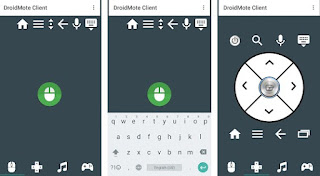
All'avvio del'app partirà, dopo qualche secondo, la ricerca di server DroidMote attivi sulla rete; non appena comparirà il server avviato sul TV Box selezioniamolo per controllarlo a distanza.
L'app client offre quattro schermate: la schermata touchpad per poter muovere il cursore velocemente sul TV Box e emulare i tasti del mouse, la schermata telecomando con i tasti principali e i più utilizzati (inclusi ricerca e comandi vocali), la scherma multimediale con i controlli classici (play, pausa, avanti, indietro etc.) e la schermata videogiochi, dove possiamo trovare dei tasti appositamente configurati per i giochi.
In tutte le schermate è possibile richiamare la tastiera dello smartphone o del tablet ed utilizzarla per inserire dei link o del testo in qualsiasi app o schermata del TV Box, senza dover utilizzare la scomoda tastiera a schermo (molto scomoda da utilizzare).
3) Controllare la Fire TV dallo smartphone
La Fire TV Stick di Amazon si può controllare dal cellulare usando l'app ufficiale Fire TV, per Android o iPhone, comodissima e semplice da usare.
4) CetusPlay per TV Box e Fire TV
L'app CetusPlay è un'app alternativa che funziona con molti modelli di TV Box ed anche con Fire TV Stick, per controllarli dallo smartphone che si trasforma in controller per giochi, in mouse e tastiera completa. Diventa quindi perfetta per giocare oltre che per navigare siti web dal browser della TV.
5) Conclusioni
Attualmente questi sono i metodi più sicuri e testati per poter controllare un TV Box cinese con sistema operativo Android in maniera semplice e comoda, senza dover dipendere dal telecomando fornito in dotazione (effettivamente scomodo da utilizzare in molte occasioni).
Con TeamViewer vi abbiamo offerto un metodo gratuito e molto efficace, che mostra anche la stessa schermata visualizzata su TV come se fosse su uno specchio; con DroidMote invece vi abbiamo offerto un'app di controllo molto avanzata che simula ogni gesto sul TV Box senza dover mostrare per forza la schermata di visualizzazione, sfruttando i permessi di root per lo scopo.
Anche se quest'app è fornita a pagamento, consigliamo a tutti di acquistarla se abbiamo un TV Box visto come funziona bene.
Se non vogliamo utilizzare delle app ma dei veri telecomandi con tastiera da comprare, consigliamo di puntare su uno dei seguenti modelli:
- Sar Telecomando retroilluminato con mini tastiera wireless (13€)
- docooler Wechip W1 Tastiera Senza Fili (16€)
- B-black® Telecomando per Smart TV BOX (12€)
6) Kodi
Per usare lo smartphone come telecomando Kodi abbiamo visto già un'altra guida.
LEGGI ANCHE -> Controlla la TV con il cellulare Android con le app telecomando

Posta un commento